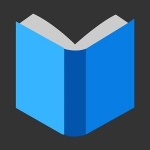
So aktivieren Sie den Lesemodus in Google Chrome und Yandex-Browser?
Willst du Artikel im Internet ohne Werbung lesen? Aktivieren Sie den Lesemodus in Ihrem Browser.
Heute wird das Internet aktiv für Informationen verwendet. Hier lesen wir nützliche Nachrichten, schauen Sie sich die Anweisungen und vieles mehr an. Sie befinden sich oft zusammen mit nützlichen Informationen Spam, Werbung und anderen unnötigen Müll. Es lenkt vom Lesen ab und stört den Fokus auf das Material. Wie entferne ich diesen Inhalt? Beseitigen Sie das Problem, wird den Lesemodus helfen. Wir werden sie im Beispiel von Google Chrome und Yandex-Browser ansehen.
Google Chrome-Lesemodus
Um den Lesemodus zu konfigurieren, müssen Sie einige Zeit damit verbringen, mit der Arbeit zu arbeiten.
Diese Funktion ist ziemlich interessant und nützlich, aber es geht längere Zeit nicht über einen Betatest hinaus. Daher ist es von einfachen Benutzern verborgen. Aber für die Aktivierung ist nichts übernatürlich.
- Googlechrome öffnen und registrieren chrome: // Flaggen - Dies ist eine Adresse des Zugriffs auf verborgene Einstellungen.
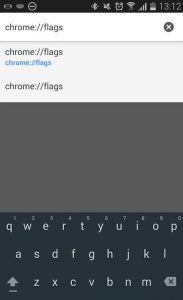
Google Chrome-Lesemodus
- Drücken Sie ENTER und Sie werden experimentelle Parameter öffnen.

Google Chrome Experimentelle Funktionen
- Sport eine Seite nach unten und finden Sie den Lesemodusanzeigeelement
- Klicken Sie auf ON.
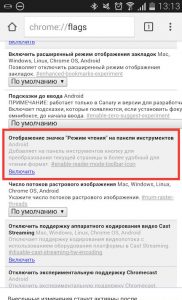
So konfigurieren Sie den Lesemodus in Google Chrome?
- Starten Sie den Browser neu und Sie werden sehen, dass das Symbol des Lesemodus angezeigt wird.
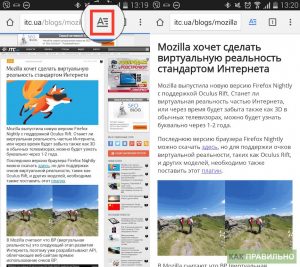
Google Chrome-Modus auf Android lesen
Lesen mit Evernote-Webclipper für Yandex.Bauseer
Dank dieser Ergänzung ist es viel einfacher, im Internet zu arbeiten. Sie können Artikel, ganze Seiten oder einzelne Fotos senden, mit Komfort lesen, Markierungen und vieles mehr machen.
- So aktivieren Sie den Evernote-Webclipper, öffnen Sie in den Anpassungseinstellungen
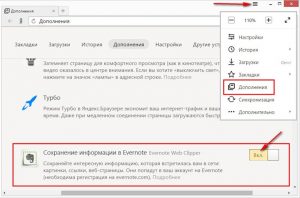
Einstellen des Lesemodus in Yandex-Browser
- Wenn Sie sich zuerst einschalten, geben Sie Ihren Benutzernamen und Ihr Kennwort in der Erweiterung zur Berechtigung ein. Danach können Sie die Informationen sofort herunterladen
- Nicht jeder Standort wird ein komfortables Umfeld zur bequemen Lektüre angeboten.
- Oft gibt es viele zusätzliche Informationen auf den Websites. Jetzt ist alles, was Sie mit einem Klick entfernen können
- Klicken Sie auf das EVERNOTE-Symbol und die Seite wird gereinigt.
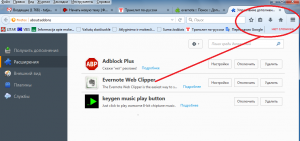
Evernote Web Clipper-Symbol
- Nachdem Sie das Lesen abgeschlossen haben, klicken Sie erneut darauf, wiederzugehen
